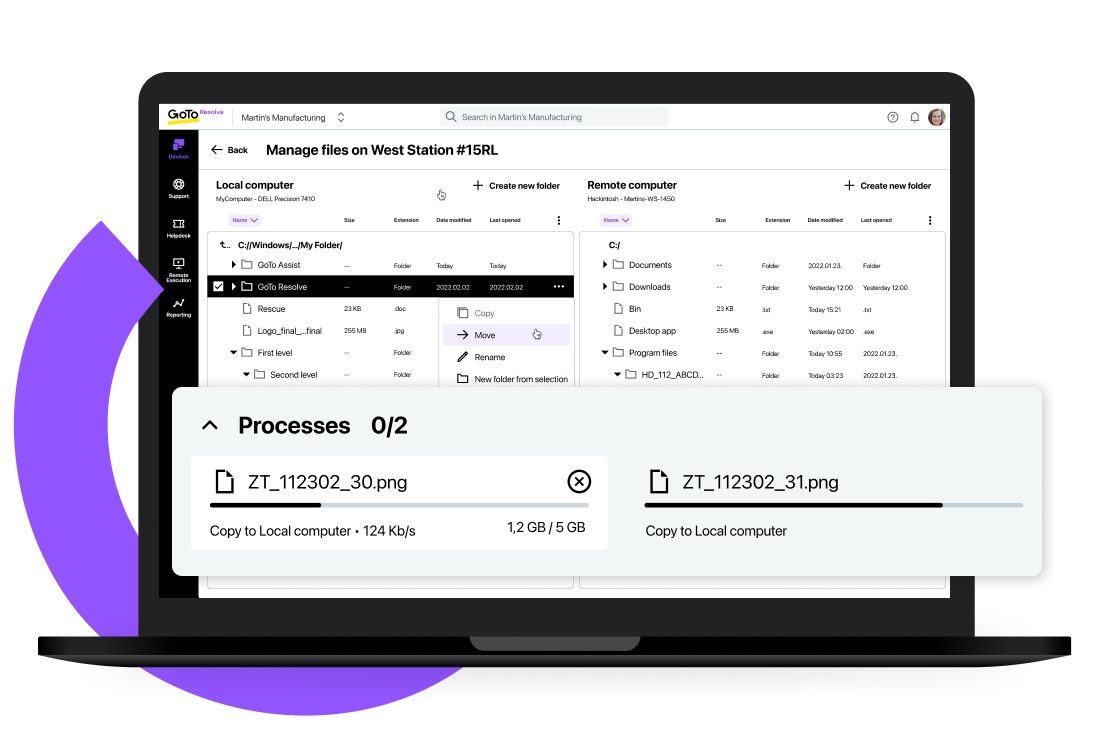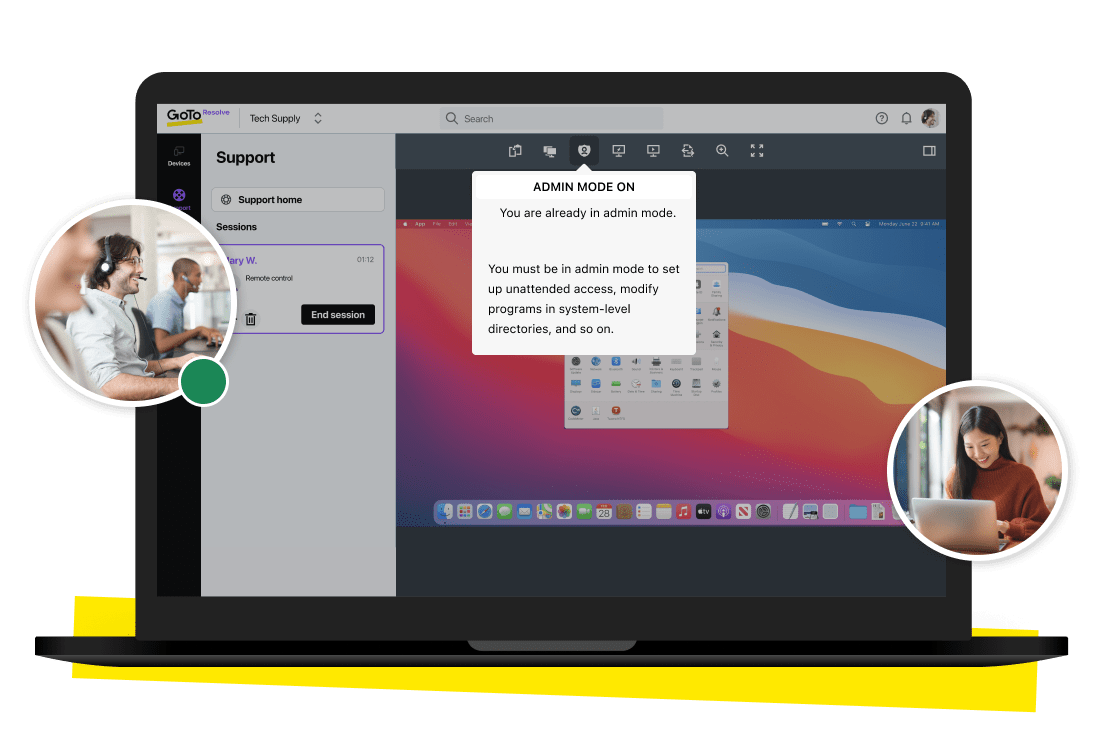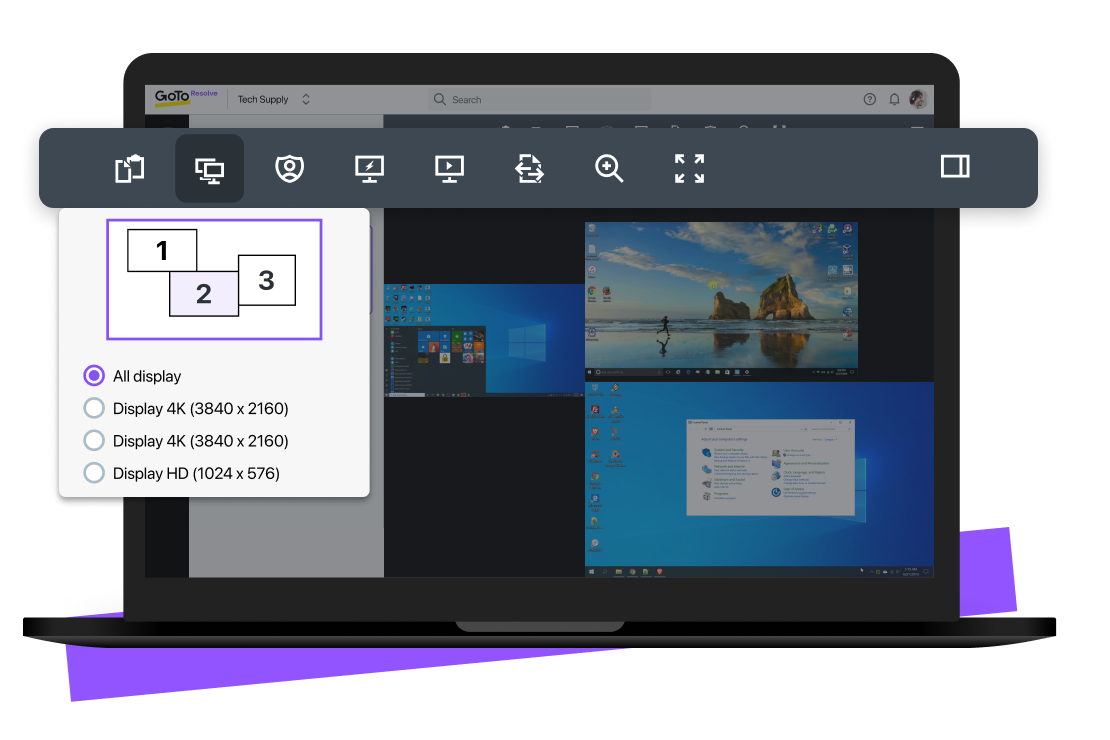Probeer onze software voor extern bureaublad gratis
GoTo Resolve maakt IT-beheer en ondersteuning nu slimmer, sneller en makkelijker dan ooit.
Geen creditcard nodig
-
Bekroonde
klantensupport
-
Toonaangevende
IT-oplossing
-
De enige
oplossing voor toegang op afstand
Zet de kracht in van vereenvoudigde en veilige gratis software voor extern bureaublad voor jouw bedrijf of huishouden
Maak kennis met onze makkelijke alles-in-één ondersteuningssoftware. GoTo Resolve combineert functies voor toegang en ondersteuning op afstand, monitoring en beheer op afstand en meer in één gebruiksvriendelijk pakket. Begin nu met de gratis versie die ondersteuning biedt voor vijf apparaten en profiteer van:
- Eenvoudige toegang op afstand tot een scala aan apparaten vanaf iedere locatie.
- Simpele en veilige overdracht en synchronisatie van bestanden en mappen tussen apparaten.
- De mogelijkheid om taken uit te voeren die beheerdersrechten vereisen en om te reageren op UAC-prompts (Gebruikerstoegangsbeheer).
- De mogelijkheid om belangrijke acties uit te voeren, zoals opnieuw opstarten en verbinden.
- Moeiteloze navigatie door hostcomputers en meerdere schermweergaven.
- Een ingebouwde chatfunctie voor chatten zonder downloads.
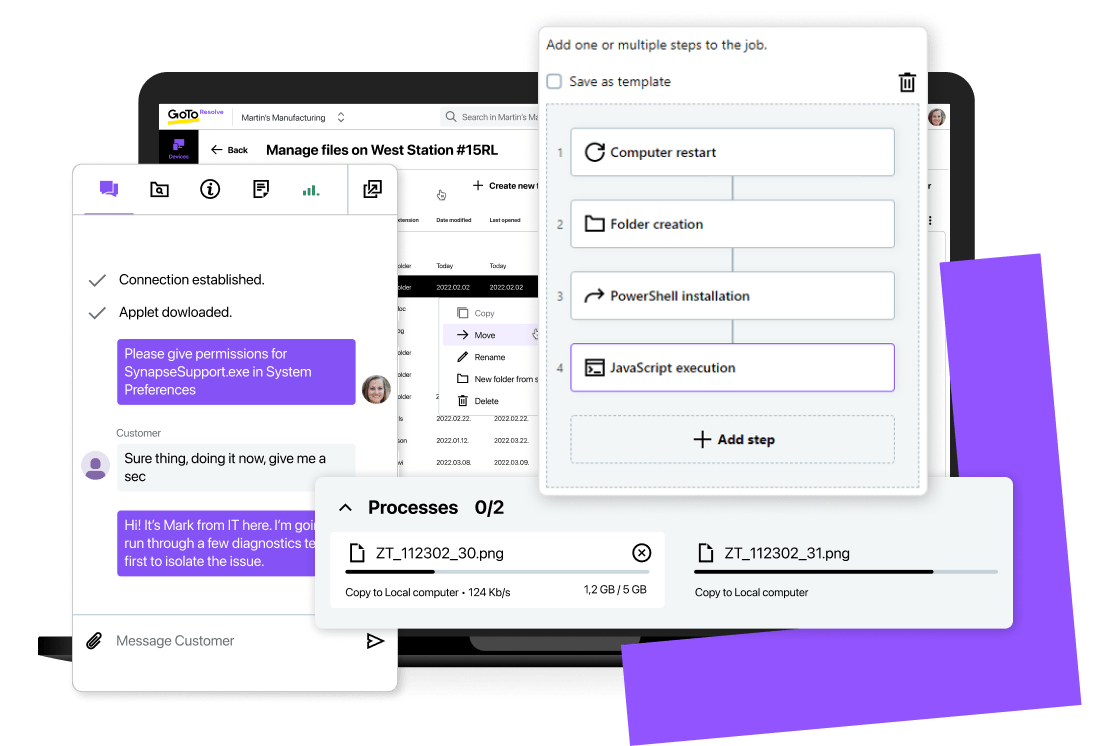
Zie wat je kunt doen met gratis software voor extern bureaublad
Beheer en krijg toegang tot een scala aan apparaten en platforms
Profiteer van snelle en naadloze toegang op afstand voor al je apparaten met GoTo Resolve’s software voor ondersteuning op afstand van meerdere platforms:
- Krijg computertoegang op afstand voor je Windows-, Mac- of Android-apparaten en beheer ze alsof je zelf voor de computer zit.
- Krijg vanaf een computer of onderweg toegang tot apparaten via een browser, desktop of app voor iOS of Android.
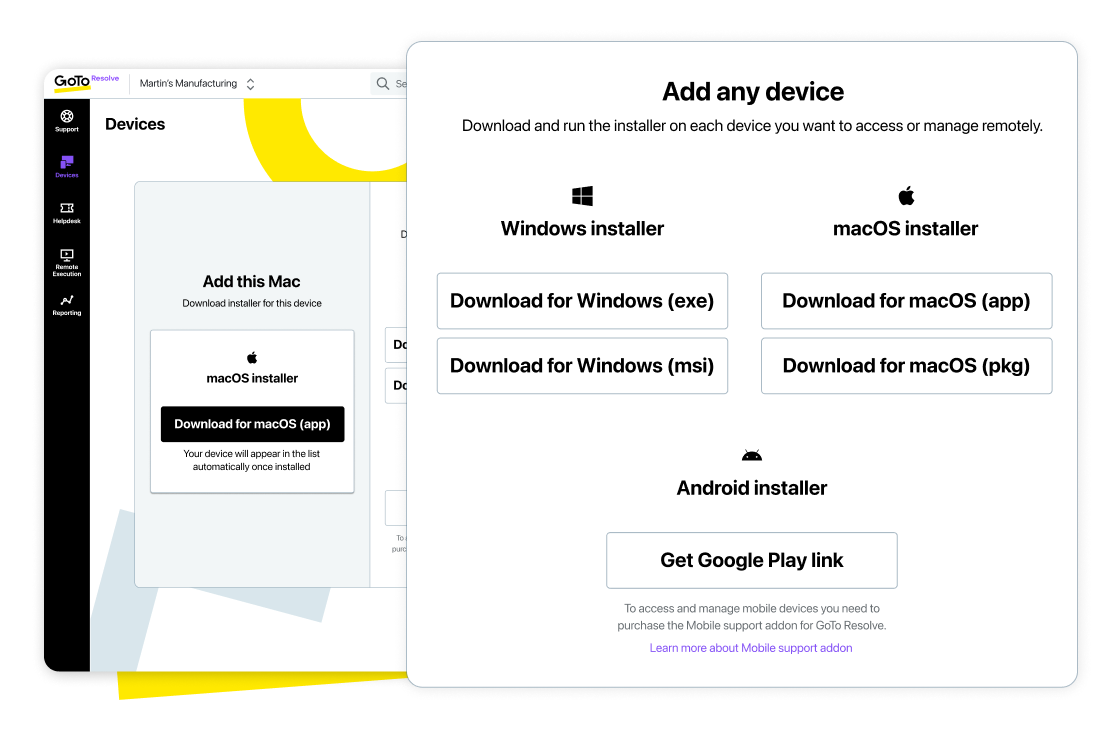
GoTo Resolve is meer dan alleen software voor extern bureaublad
Met de geavanceerde functies en mogelijkheden van de IT-automatiseringssoftware is er veel meer mogelijk voor teams op kantoor en op afstand.
-
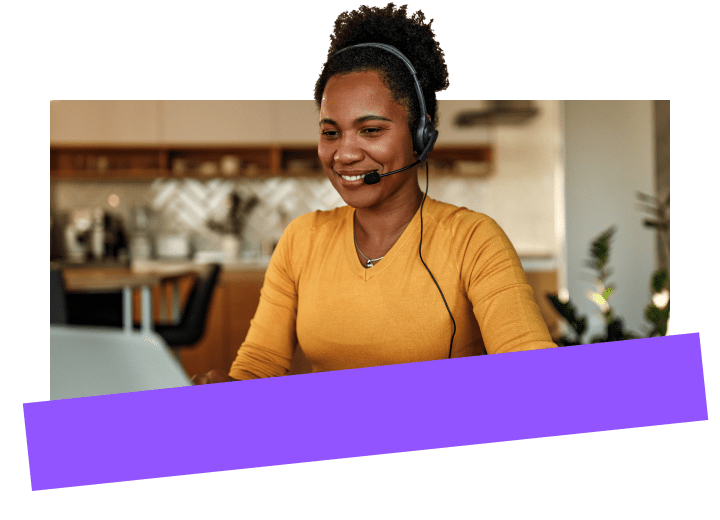
Monitoring en beheer op afstand
Verlaag het risico op cyberaanvallen met eindpuntbeveiliging, automatiseer routinematige IT-taken en krijg meer inzicht in en controle over je eindpunten. Met onze Device management tool kan het. -
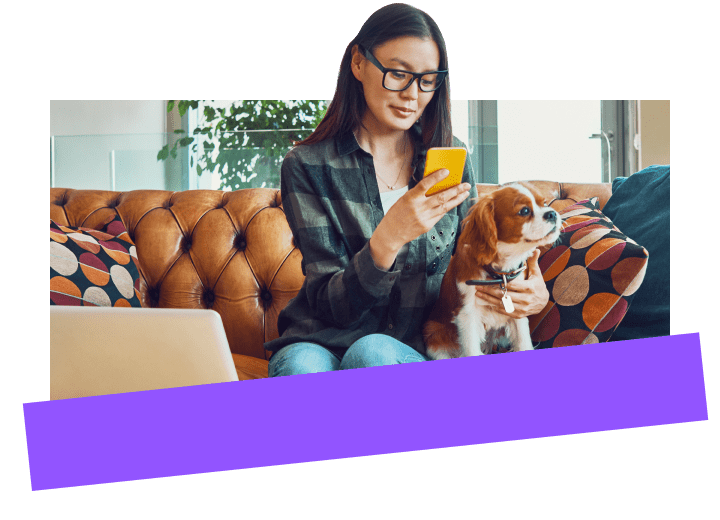
Helpdeskticketing
Vereenvoudig je helpdesk met gebruiksvriendelijke ticketing via traditionele kanalen of conversational ticketing in Microsoft Teams. -
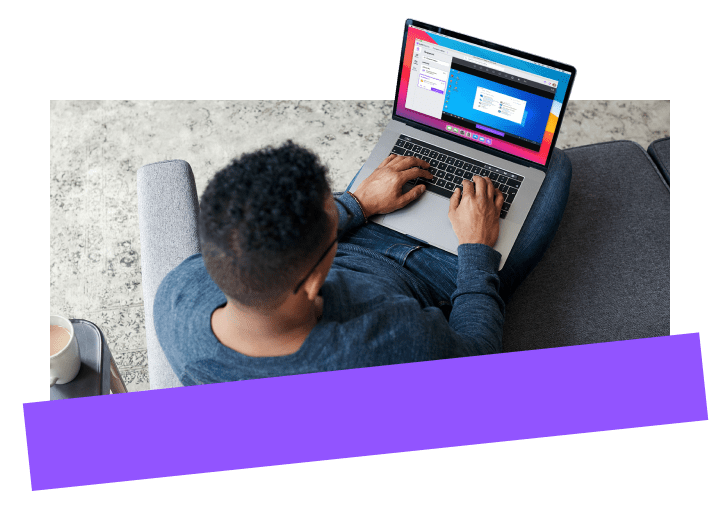
Device Quick View
Bekijk de huidige status van het apparaat van een eindgebruiker, zonder hun werk te onderbreken.
Veelgestelde vragen
Met GoTo Resolve kun je op afstand Windows-, Android- en Mac-apparaten besturen vanaf iedere ondersteunde browser en op afstand meekijken op Chromebook en iPhone. Hier staat een volledige lijst met ondersteunde besturingssystemen.
Met het Free-abonnement van GoTo Resolve krijg je toegang op afstand tot maximaal vijf apparaten. Op deze beheerde apparaten kun je volledig gebruikmaken van toegang op afstand, monitoring en beheer op afstand en automatiseringsmogelijkheden. Daarnaast kunnen medewerkers op de achtergrond systeeminformatie verzamelen.
Met GoTo Resolve Free krijg je toegang tot het volledige bestandsbeheer voor een onbeperkt aantal apparaten op afstand, zonder dat je de besturing over hoeft te nemen. Krijg toegang tot het bestandsbeheer door op de pagina Apparaten een apparaat te selecteren en vervolgens op ‘Start bestandsbeheer’ te klikken. Volg de stappen die hier zijn uitgelegd voor verdere instructies.